إن إنشاء موقع ويب عقاري يُعتبر أمرًا ضروريًا لأي وكالة تسويق عقاري أو وكيل عقاري يسعى لتوسيع نطاق عمله والوصول إلى قاعدة عملاء أكبر عبر الإنترنت. توفر المواقع العقارية وسيلة فعّالة لعرض العقارات بشكل احترافي للعملاء، وذلك من خلال عرض صور العقار ومقاطع الفيديو ونموذج العقار المتكامل وتوفير تفاصيل شاملة عن العقار، بما في ذلك عدد الغرف والحمامات ومساحته والخدمات الإضافية وغيرها.
بالإضافة إلى ذلك، توفر إمكانية إدراج خرائط ضمن صفحات العقار لتسهل على العملاء العثور على العقار وتحديد موقعه بالنسبة للخدمات المحيطة به. كما تُقدم المواقع العقارية نماذج اتصال مباشرة بالوكيل العقاري أو الشركة التسويقية، مما يُسهل على العملاء التواصل وطلب المعلومات الإضافية بسهولة، بالإضافة إلى إمكانية المقارنة بين العقارات دون بذل مجهود في الانتقال بين العقارات أو التواصل مع الوكلاء العقاريين.
في هذا المقال، سنقدم شرحًا شاملًا لطريقة إنشاء موقع عقاري متكامل من الصفر، بدءًا من تثبيت النظام وانتهاءً بتخصيص الموقع ورفع العقارات وتنظيمها بشكل فعّال، إلى جانب تنظيم نظام العضويات وتطبيق الخصائص الأساسية التي يحتاجها أي موقع عقاري متميز حتى يكون لديك موقع عقاري متكامل. وذلك مع التطبيق العملي على نموذج كامل.
1- تحديد نظام إدارة الموقع العقاري
يشمل الموقع العقاري مجموعة واسعة من التفاصيل المتعددة، مثل لوحة تحكم للوكالات التسويقية أو الوكلاء العقاريين، بالإضافة إلى خيارات إضافة وعرض العقارات، ونظام المدفوعات والعضويات، ونظام البحث المتقدم عن العقارات بناءًا على المدينة أو المساحة أو الخدمات، والمزيد من الخيارات الأخرى.
لذا، يلزمك نظام يُسهل إدارة الموقع العقاري بشكل شامل. الخيار الأول هو برمجة نظام مخصص من البداية، ولكن هذا يتطلب خبرة برمجية متقدمة بالإضافة إلى تكاليف مرتفعة في حال الاعتماد على مطور خاص.
البديل الآخر هو الاعتماد على أنظمة إدارة المحتوى، ومن بين أفضل تلك الأنظمة يأتي نظام ووردبريس. فهو يساعد عليك تحقيق التوازن المثالي بين سهولة الاستخدام، حيث يتمتع بلوحة تحكم مباشرة باللغة العربية تناسب المبتدئين، بالإضافة إلى المرونة في التخصيص ودعم كافة متطلبات إنشاء الموقع العقاري كما أنه مفتوح المصدر ومجاني تمامًا. وهذا ما سنعتمد عليه في الخطوات التالية.
2- حجز متطلبات الموقع العقاري الأساسية
الموقع العقاري بنظام ووردبريس يحتاج إلى استضافة ويب تستطيع تخزين ملفات موقعك عليها، بالإضافة إلى اسم دومين يستطيع الزوار الاعتماد عليه للدخول إلى موقعك.
في بداية الأمر، ستواجه أنواعًا متعددة من خدمات الاستضافة، تُعَتَبْرُ الاستضافة السحابية هي الخيار الأفضل، حيث توفر توازنًا مثاليًا بين الأداء والاستقرار والتكلفة.
أحد أفضل الشركات التي تُقَدِّمُ خدمات الاستضافة السحابية هي شركة Cloudways، حيث توفر خدمة استضافة مُدارة تستأجر خوادمها من شركات استضافة فرعية مثل Digital Ocean أو Google Clouds، وتُدير هذه الخوادم وتقوم بصيانتها وتحسينها بالنيابة عنك. يُمكنك أيضًا الاعتماد على فريق الدعم الفني الخاص بهم لحل أية مشكلات تقنية. أما إذا كنت تمتلك الخبرة التقنية الكافية يمكنك شراء الاستضافة من Digital Ocean مباشرًا حيث ستكون أقل تكلفة ولكن تحتاج إلى إدارة الخادم بنفسك مما يتطلب خبرة تقنية في بعض الأحيان.
وأثناء شراء الاستضافة، يجب عليك تحديد موارد الخادم المناسبة. تختلف هذه الموارد تبعًا لحجم الموقع العقاري، ولكن بشكل عام يجب أن لا تقل عن الآتي:
وأثناء شراء الاستضافة تحتاج إلى تحديد موارد الخادم المناسبة، وتختلف نسبيًا على حسب حجم الموقع العقاري ولكن بشكل عام يجب أن لا تقل عن المعايير التالية:
- ذاكرة الوصول العشوائي (RAM): يجب أن لا تقل عن 2 جيجابايت، ويُفضل زيادتها إلى 4 جيجابايت.
- سعة التخزين (Storage): يجب أن لا تقل 50 جيجابايت، وذلك لأن حجم صفحات الموقع العقاري كبيرة بسبب صور وتفاصيل العقار.
- وحدة المعالجة المركزية (CPU): أحادية النواة، ويٌفضل زيادتها إلى ثنائية النواة.
- النطاق الترددي (Bandwidth): يجب أن لا يقل عن 300 جيجابايت شهريًا، وذلك لأن الزائر يتصفح عدد كبير من صفحات العقار ويقارن بينهم في كل مرة يزور موقعك مما يؤدي إلى زيادة استهلاك النطاق الترددي.
لذا، عند الاعتماد على استضافة Cloudways، يُمكنك الاعتماد على خطة D02GB كخيار أساسي، وفي حالة توافر الميزانية، يُفضل النظر في الترقية إلى خطة D04GB للحصول على أداء أفضل ومساحة تخزين إضافية.
وبالمثل، يُمكنك تحديد خطة الاستضافة المناسبة إذا اعتمدت على شركة استضافة أخرى. بعد ذلك، ستحتاج إلى حجز دومين مخصص للموقع العقاري، ويُمكنك الاعتماد على شركات مثل NameCheap أو GoDaddy. ستجد متوسط تكلفة النطاق في حدود 10 دولار سنويًا، وتختلف تكلفته تبعًا لامتداد الدومين.
بعد ذلك، ستحتاج إلى إعادة توجيه الدومين إلى خادم الاستضافة، ويُختلف هذا العمل نسبيًا من شركة استضافة الى أخرى. لذا، يُمكنك الاعتماد على الدعم الفني الخاص بشركة الاستضافة، أو يُمكنك القيام بذلك يدويًا من خلال مراجعة مقال كيفية ربط الدومين بالاستضافة
الخطوة التالية تتطلب تثبيت نظام ووردبريس على موقعك. وستجد أن أغلب شركات الاستضافة توفر إمكانية تثبيت نظام ووردبريس على موقعك بنقرة واحدة. على سبيل المثال، في استضافة Cloudways، تحتاج فقط إلى تحديد نظام تشغيل الموقع نظام WordPress وتقوم بتحديد أحدث إصدار منه، وسيتم تثبيت الووردبريس على موقعك تلقائيًا.
ويمكنك أيضًا الاعتماد على الدعم الفني الخاصة بشركة الاستضافة في تلك الخطوة إذا كنت تعتمد على شركة استضافة أخرى. بالإضافة إلى ذلك، يمكنك الاستفادة من الدليل التالي “ما هي استضافة كلاود ويز Cloudways وطريقة تثبيت ووردبريس عليها” لمعرفة الخطوات التفصيلية لشراء وتثبيت ووردبريس على Cloudways.
بعد ذلك تحتاج إلى ضبط إعدادات الموقع ووردبريس الرئيسية من اللغة والروابط والتعليقات وغير ذلك، ويمكنك مراجعة مقال أهم الإعدادات التي يجب ضبطها في موقع الووردبريس بعد إنشاءه.
3- تثبيت قالب ووردبريس مخصص للمواقع العقارية
الخطوة الأولى بعد تثبيت نظام ووردبريس على موقعك وضبط الإعدادات الرئيسية، هي تثبيت قالب مخصص للمواقع العقارية، والذي يُسهّل تنظيم واجهة الموقع وتوفير الودجات والإضافات المخصصة للمواقع العقارية.
يوفر نظام ووردبريس مجموعة كبيرة من القوالب المجانية والمدفوعة للمواقع العقارية، ومن بين أفضل هذه الخيارات قالب Houzez. ولذلك لأن القالب يُوفر كافة متطلبات المواقع العقارية الأساسية، ومن ميزاته:
- لوحة تحكم جاهزة للوكلاء العقاريين.
- لوحة تحكم داخلية لتخصيص الموقع العقاري بالكامل.
- ودجات مميزة مخصصة للمواقع العقارية مثل البحث المتقدم، وطرق عرض متعددة للعقارات، والمقارنة بين العقارات، وغيرها الكثير.
- يوفر القالب 37 نموذجًا جاهزًا لواجهة الموقع قابلة للتخصيص.
- صفحات جاهزة لمختلف الاستخدامات مثل صفحات بيع العقارات وصفحات التواصل مع الوكلاء العقاريين وصفحات المدفوعات والعضويات،
- متوافق مع إضافة Real Estate الأساسية لإدارة المواقع العقارية. وإضافة WooCommerce في إدارة نظام المدفوعات، بالإضافة إلى إضافة Google Maps لتضمين موقع العقارات على خرائط جوجل.
- توافق مع كافة متصفحات الويب وأحجام الشاشة المختلفة.
- دعم اللغة العربية وتوفير خيارات التعديل على الترجمة ضمن لوحة التحكم.
هذه الميزات تجعل قالب Houzez خيارًا ممتازًا لإنشاء موقع عقاري متكامل واحترافي على منصة ووردبريس. ويعد القالب مدفوعًا، لذا تحتاج إلى شراء القالب من الموقع الرسمي بتكلفة 69 دولار تٌدفع مرة واحدة.
بعد ذلك، قم بالدخول إلى لوحة تحكم ووردبريس الرئيسية، واختر “المظهر” من القائمة الجانبية. ثم حدد “قوالب” من القائمة الفرعية، من ثم أضغط على “رفع قالب“. بعد ذلك، قم بتحديد ملف قالب Houzez على جهازم بعد التحميل، وأخيرًا اضغط على “التنصيب الآن” كما هو موضح في الصورة التالية:
بعد ذلك، انتقل إلى خيار “Install Plugins” من قائمة المظهر أيضًا، وقم بتحديد جميع الإضافات التي يتطلبها القالب. بعد ذلك، قم بتطبيق أمر “Install” كما هو موضح في الصورة التالية:
بعد ذلك، قم بتفعيل الإضافات على الموقع. ثم، انتقل إلى خيار “الأسواق” من قائمة ووردبريس الجانبية، ومنها اختر “استيراد التجريبي” للبدء في استيراد نموذج جاهز من القالب.
ستجد جميع نماذج قالب Houzez. يُفضل اختيار النموذج الذي يتناسب مع هوية علامتك التجارية ويتقارب مع التصميم المتوقع. من الأفضل الاعتماد على النماذج العربية حتى تكون التعديلات أقل وأبسط. على سبيل المثال، سأعتمد على نموذج “Houzez 30”.
قد تتطلب بعض النماذج بعض الإضافات الإضافية لوظائف معينة. قم بتحديد تلك الإضافات المطلوبة ثم اضغط على “Continue and Import” لضمان الحصول على جميع ميزات النموذج بشكل كامل.
سيتم استيراد النموذج على موقعك وقد يتطلب هذا بعض الوقت حتى الانتهاء. بعد ذلك، قم بزيارة واجهة الموقع وستجد أن النموذج قد تم استيراده كما هو موضح في الصورة التالية:
4- تخصيص الموقع العقاري
يوفر قالب Houzez إمكانية تخصيص القالب والتعديل على جميع العناصر والصفحات من لوحة التحكم الداخلية. يمكنك تعديل ألوان القالب، وتغيير الشعارات، وضبط تخطيط الصفحات، وتخصيص طريقة عرض العقارات، بالإضافة إلى تعديل صفحة الوكلاء العقاريين أو الوكلات التسويقية والعديد من الإعدادات الأخرى.
ويمكنك الوصول إلى إعدادات القالب عن طريق اختيار “خيارات الموضوع” من القائمة الجانبية في لوحة تحكم ووردبريس. سيتم توجيهك بعدها إلى لوحة الإعدادات التالية:
على سبيل المثال، يمكنك التحكم في طريقة عرض هيدر القالب من خلال اختيار “رؤوس” من القائمة الجانبية، ثم تحديد الهيدر المناسب وضبط الإعدادات الخاصة به من العناصر والأيقونات والعرض. بعد ذلك، قم بالضغط على “Save Changes” لحفظ التعديلات.
وكذلك يمكنك التعليق على ألوان القالب الرئيسية عبر اختيار “تصميم” من القائمة الجانبية كما موضح في الصورة التالية:
يمكنك أيضًا تعديل طريقة عرض العقارات على الموقع بين 7 نماذج مختلفة، وكذلك تعديل تفاصيل العقار من خلال ترتيب العناصر وتقسيم الصفحة وغيرها، وذلك عبر اختيار “تفاصيل العقار” من القائمة الجانبية.
وبالإضافة إلى ذلك، يمكنك أيضًا تعديل تخطيط وطريقة عرض صفحة الوكلاء العقاريين والبيانات المسموح إضافتها في صفحتهم، مثل الرقم الهاتف أو حسابات التواصل الاجتماعي وغير ذلك، وذلك من خلال خيار “الوكلاء” في القائمة الجانبية.
لذا، قم بالانتقال بين الخيارات الجانبية في لوحة التحكم وتعديل الصفحات والخيارات الخاصة بالقالب بما يتناسب مع احتياجاتك. ستجد أن لوحة التحكم متاحة باللغة العربية وسهلة الاستخدام مباشرةً. وإذا واجهتك أي صعوبة، يمكنك الاعتماد على ملف التوثيق المرفق مع القالب، حيث يوضح شرحًا تفصيليًا لجميع خيارات وإعدادات القالب مدعومًا بالصور التوضيحية.
5- تنظيم وتقسيم الموقع العقاري
الآن، يجب تنظيم الموقع العقاري عن طريق تقسيمه بناءً على الخدمات المقدمة، سواء كانت عقارات تجارية أو سكنية. ثم تقسيم الموقع بناءًا على الدول المستهدفة، والمحافظات، والمدن، والمناطق، حتى يٌعتمد عليها في البحث وتساعد على تنظيم الموقع للعملاء. بالإضافة إلى ذلك، ينبغي تحديد المميزات الداخلية لكل عقار لمساعدة العملاء في عملية المقارنة.
قم بالتوجه إلى قسم “Real Estate” في القائمة الجانبية لووردبريس للتحكم الكامل في تصنيفات وعقارات الموقع. ستجد معظم الخيارات في لوحة التحكم قد تم ترجمتها بشكل حرفي، وسنوضح لك كيفية استخدامها بشكل صحيح، بالإضافة إلى طريقة تعديل ترجمة القالب بأكملها بعد ذلك.
أولاً قم باختيار “اكتب” ثم قم بتقسيم الخدمات العقارية التي تقدمها على موقعك. على سبيل المثال، قم بتقسيمها إلى فئات تجارية مثل محلات أو صيدليات أو مكاتب، وفئات عقارية مثل منازل أو شقق أو فيلات، وما إلى ذلك.
بعد ذلك، قم بإدخال تفاصيل الخدمة كما يلي:
- الاسم: اكتب اسم الخدمة العقارية.
- الاسم اللطيف: هذا هو العنوان المخصص لعنوان URL للخدمة، ويُفضل أن يكون باللغة الإنجليزية.
- التصنيف الأب: يُستخدم لتحديد ما إذا كان التصنيف رئيسيًا أو فرعيًا، على سبيل المثال، يمكن أن يكون التصنيف “الخدمات التجارية” تصنيفًا رئيسيًا، و”المحلات” تصنيفًا فرعيًا تحته، فيكون التصنيف الأب للمحلات هو “الخدمات التجارية” عند إضافة تصنيف فرعي للمحل.
بعد الانتهاء، أضغط على “أضف نوع جديد” كما موضح في الصورة التالية:
بعد ذلك، قم بتكرار نفس الخطوة لإضافة جميع تصنيفات الخدمات العقارية على موقعك. ثم انتقل إلى خيار “الحالة” لإضافة نوع الخدمات العقارية، مثل البيع أو الشراء أو الإيجار.
بعد ذلك، انتقل إلى خيار “ميزة” وأضف المميزات العقارية بهدف تنظيم معلومات إدخال العقار على الموقع. وسوف يتم تفعيل خاصية المقارنة بين العقارات باعتمادها، على سبيل المثال: تكييف، حمام سباحة، حديقة، جراج، وغيرها. فقم بإدخال تفاصيل مميزات العقارات كما فعلنا في الخطوة السابقة، ثم أضغط على “إضافة ميزة جديدة“.
بعد ذلك، انتقل إلى خيار “بلد” وقم باضافة البُلْدَان التي تستهدفها على سبيل المثال المملكة العربية السعودية ثم أضغط على “Add New Country”، ويمكنك إضافة أكثر من دولة بما يتناسب مع استهداف موقعك.
ويمكنك تقسيم الاستهداف إلى ولايات أو محافظات داخل الدول الرئيسية. قم بالانتقال إلى “الولاية” ثم حدد الولايات الفرعية، على سبيل المثال، الرياض. وهنا ستجد خيارًا إضافيًا يطلب منك تحديد الدولة التي تضم هذه الولاية، وذلك ضمن الدول التي تم إضافتها في الخطوة السابقة بهدف تنظيم القوائم والتصنيفات.
ويمكنك بعد ذلك الانتقال إلى خيار “مدن” أو خيار “مناطق” لتقسيم الولايات المستهدفة إلى درجات أقل. وبالتالي عندما يدخل الزائر موقعك يستطيع حصر الدول في منطقة محددة سواء بالاعتماد على القوائم أو خيارات البحث داخل الموقع.
6-إضافة الوكالات والشركات العقارية والوكلاء
الخطوة التالية تشمل إضافة صفحات شخصية للوكالات أو الوكلاء العقاريين، حيث يمكنهم عرض الوحدات العقارية التي يُعلنون عنها على الموقع في صفحتهم الشخصية. للقيام بذلك، اختر “Real Estate” من القائمة الجانبية في لوحة تحكم ووردبريس، ثم اختر “الوكالات“، ومن ثم “أضف وكالة جديدة“.
بعد ذلك، قم بتحديد اسم الوكالة التسويقية ثم قم بكتابة وصف مختصر عن خدماتها العقارية. بعد ذلك، قم بتحديد شعار الوكالة من خلال خيار الصورة البارزة كما هو موضح في الصورة التالية:
ثم قم بالنزول إلى أسفل إلى قسم “معلومات عن الوكالة” وأدخل تفاصيل الوكالة مثل رقم الهاتف ورقم المكتب واللغات التي يتم التواصل بها، بالإضافة إلى البريد الإلكتروني والعنوان وروابط صفحات التواصل الاجتماعي وغيرها. بعد الإنتهاء، اضغط على زر “نشر”.
سيتم إضافة الوكالة العقارية على موقعك، وستكون الصفحة النهائية للوكالة مشابهة لما هو موضح في الصورة التالية:
وبالمثل يمكنك إضافة الوكلاء العقاريين على الموقع. وذلك عبر اختيار “عملاء” من “Real Estate” ومن ثم أختر “أضف جديدة“.
ثم قم بإضافة تفاصيل الوكيل العقاري مثل الاسم وتفاصيل الخبرة، بالإضافة إلى معلومات الاتصال مثل رقم الهاتف والبريد الإلكتروني، وغير ذلك، على غرار الإجراء الذي اتخذناه مع الوكالات العقارية. ومن الممكن تضمين الوكلاء العقاريين ضمن الوكالات، حيث يمكن للوكالة أن تضم عدة وكلاء عقاريين.
7- إضافة الوحدات العقارية
يمكنك الآن البدء في رفع العقارات على الموقع وفقًا للتصنيفات والتقسيم المٌتبع في الخطوات السابقة. للقيام بذلك، اختر “Real Estate” من قائمة ووردبريس ثم اختر “الخصائص”، ومن ثم اختر “أضف خاصية جديدة”.
بعد ذلك، قم بكتابة عنوان وتفاصيل العقار، ثم حدد تصنيف العقار من بين الخدمات التي تقدمها. على سبيل المثال، عقار سكني كما موضح بالصورة التالية:
بعد ذلك، قم بتحديد حالة العقار سواء كان للبيع أو للإيجار، ثم حدد مميزات العقار من قائمة “المميزات” وفقًا للقائمة التي قمت بتجهيزها مسبقًا. على سبيل المثال، يمكنك تحديد التكييف والثلاجة وواي فاي وغيرها.
بعد ذلك، قم بتحديد موقع العقار من خلال تحديد الدولة والولاية والمنطقة وفقًا لتقسيم الموقع العقاري الخاص بك. ثم، قم بإضافة صورة رئيسية للعقار تظهر في صفحة العقارات الرئيسية كما موضح في الصورة التالية:
بعد ذلك، انتقل إلى قسم خصائص العقار وقم بتحديد التفاصيل الخاصة بالعقار، بما في ذلك السعر والمساحة وعدد الغرف والحمامات ووجود جراج وسنة البناء وكافة الميزات الإضافية أخرى.
يمكنك أيضًا تحديد موقع العقار على خريطة جوجل عبر الانتقال إلى تبويب “الخريطة” وكتابة عنوان العقار أو تحديده مباشرًا على الخريطة كما موضح في الصورة التالية:
بعد ذلك، انتقل إلى تبويب “الوسائط” وقم برفع جميع ملفات الوسائط المتعلقة بالعقار، مثل الصور والفيديوهات.
بعد ذلك، يمكنك إضافة تفاصيل أخرى مثل مستندات العقار ونموذج افتراضي بزاوية 360 درجة ومعلومات الاتصال أو التضمين لوكيل أو وكالة عقارية أو غير ذلك. وعند الانتهاء، قم بالضغط على “نشر” لنشر العقار على الموقع. وستجد العقار يظهر على الموقع بالمظر التالي:
وتختلف طريقة عرض العقارات وفقًا لتخطيط صفحة العقارات التي تم تخصيصها سابقًا من لوحة إعدادات القالب.
8- ضبط إعدادات الدفع داخل الموقع العقاري
الخطوة التالية تتطلب تفعيل خيارات الدفع على موقعك، وذلك في حالة تفعيل نظام استقبال المدفوعات للإيجار أو نظام العضويات للوكلاء العقاريين، أو نظام الإعلانات على الوحدات العقارية المميزة مثل موقع Olx أو Dubizzle أو غير ذلك.
للقيام بذلك، قم بالدخول إلى “خيارات الموضوع” ثم أختر “بوابات الدفع” من القائمة الجانبية، ومنها قم بتفعيل الدفع بواسطة “WooCommerce” ثم أحفظ التغييرات كما موضح في الصورة التالية:
بتفعيل نظام المدفوعات عبر WooCommerce، يمكنك إضافة بوابات الدفع المحلية والدولية لمتجرك باستخدام نظام WooCommerce بدلاً من الاعتماد على نظام مدفوعات Houzez الذي يدعم بوابات الدفع الدولية فقط. ثم يمكنك اتباع مقال “إضافة بوابات الدفع العالمية والمحلية للمتاجر الإلكترونية” لإضافة بوابات الدفع على موقعك العقاري.
9- السماح للزوار أو الوكلاء بالتسجبل وإدارج العقارات داخل المنصة
الخطوة التالية، يمكنك تفعيل خاصية التسجيل في الموقع العقاري سواء للوكالات التسويقية أو الوكلاء العقاريين أو العملاء أو غير ذلك. للقيام بذلك، تحتاج إلى تفعيل التسجيل في ووردبريس عن طريق الدخول إلى “الإعدادات” من القائمة الجانبية لووردبريس ثم اختر “عام“، ثم قم بتفعيل خيار “السماح بالتسجيل” ثم احفظ التعديلات.
بعد ذلك، قم بالدخول إلى “خيارات الموضوع” ثم اختر “دخول / تسجيل“، وقم بتفعيل خيار “تسجيل” كما موضح في الصورة التالية:
وقم بالنزول إلى أسفل لضبط إعدادات التسجيل، أولاً قم بوضع رابط الصفحة الرئيسية في خيار “إعادة التوجيه”، ثم تحكم في السماح بالتسجيل عبر فيس بوك أو جوجل وصفحة الشروط والأحكام وغير ذلك. بعد الانتهاء، اضغط على “Save Changes“.
بعد ذلك، انتقل إلى تبويب “أدوار المستخدمين” وقم بتفعيل أدوار المستخدم التي تظهر للعميل أثناء التسجيل. على سبيل المثال وكيل أو وكالة أو تاجر أو غير ذلك.
ويمكنك التحكم في أسماء أدوار المستخدمين عن طريق تحديد دور المستخدم وكتابة الترجمة المناسبة، ثم قم بحفظ التعديلات كما موضح في الصورة التالية:
الآن، عندما يقوم الزائر بزيارة موقعك وينقر على أيقونة التسجيل، سيظهر له خيار التسجيل مع للاختيار بين أدوار المستخدمين التي تم إعدادها مسبقًا، بالإضافة إلى خيار التسجيل بواسطة فيسبوك أو جوجل بالمظهر التالي:
10- ترجمة عناصر الموقع العقاري
قد تواجه بعض المصطلحات الإنجليزية التي تم ترجمتها عربيًا بشكل غير مناسب أو غير مترجمة في القالب، سواء في لوحة تحكم كما واجهنا في الخطوات السابقة، أو في واجهة الموقع، أو صفحة العقارات، أو صفحة الوكلاء، أو صفحة البحث، أو غير ذلك.
يمكنك بسهولة تعديل ترجمة كافة تلك العناصر من لوحة تحكم القالب أيضًا، حيث تقوم بالدخول إلى “خيارات الموضوع“، ثم اختر “ترجمة“. ستجد خيارات ترجمة منفصلة لكل من صفحة البحث، والصفحة الرئيسية، وصفحة العقارات، وصفحة الوكالات، والوكلاء، ولوحة التحكم. قم بتحديد القسم المناسب ثم أفحص الترجمة وقم بتعديلها بما يتناسب مع موقعك.
بهذا نكون قد وصلنا إلى نهاية المقال، حيث قمنا بتوضيح الخطوات الأساسية لإنشاء موقع عقاري متكامل وجاهز لاستقبال العملاء وتقديم الخدمات العقارية بشكل فعال. يمكنك الآن الانتقال إلى مرحلة النشر والترويج لموقعك لجذب المزيد من العملاء وتحقيق النجاح في عالم العقارات.
انضم لمجتمع عرب ووردبريس الأكبر عربيًا لدعم مستخدمي ووردبريس. من خلال المجتمع ستحصل على المساعدة اللازمة في إنشاء موقعك الووردبريس أو تخصيص متجرك على ووكومرس
زيارة منتدى عرب ووردبريس ←


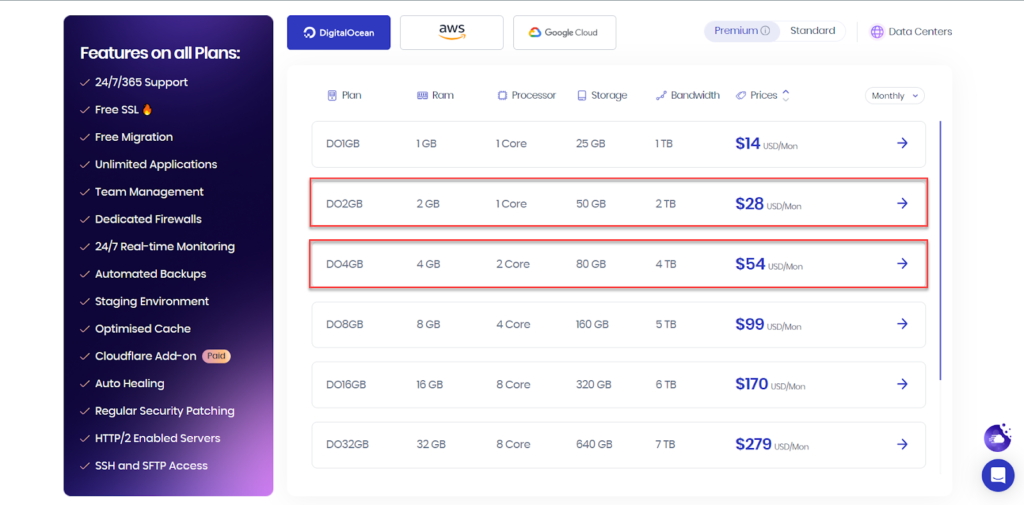
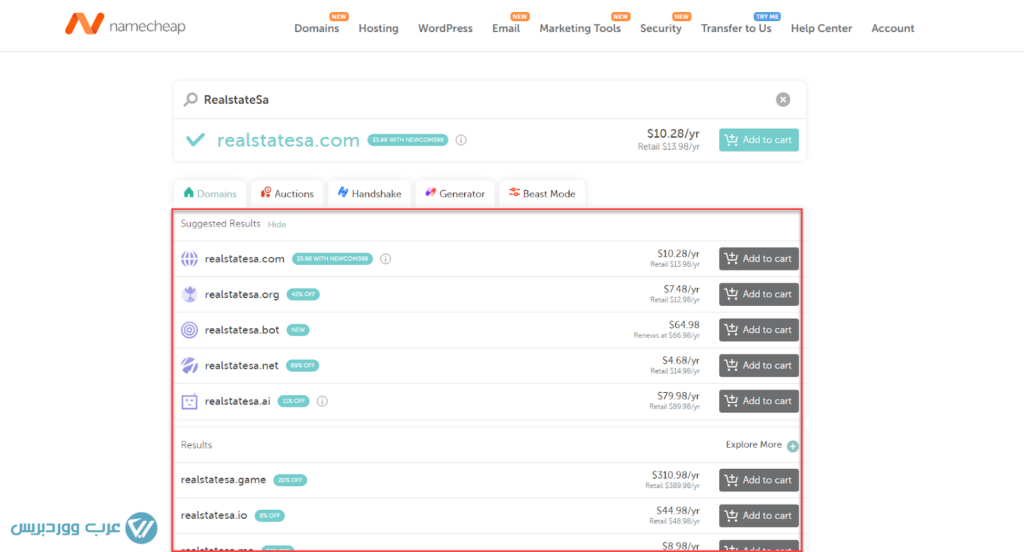
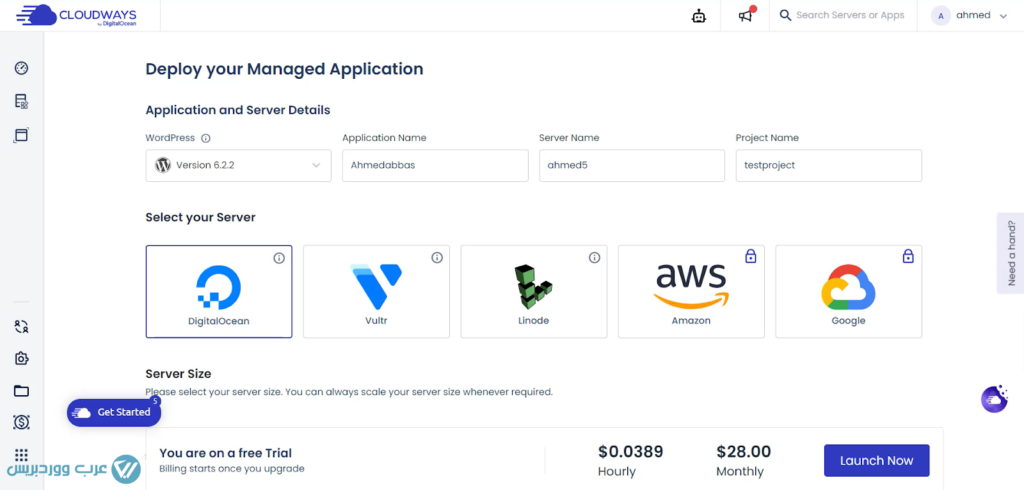
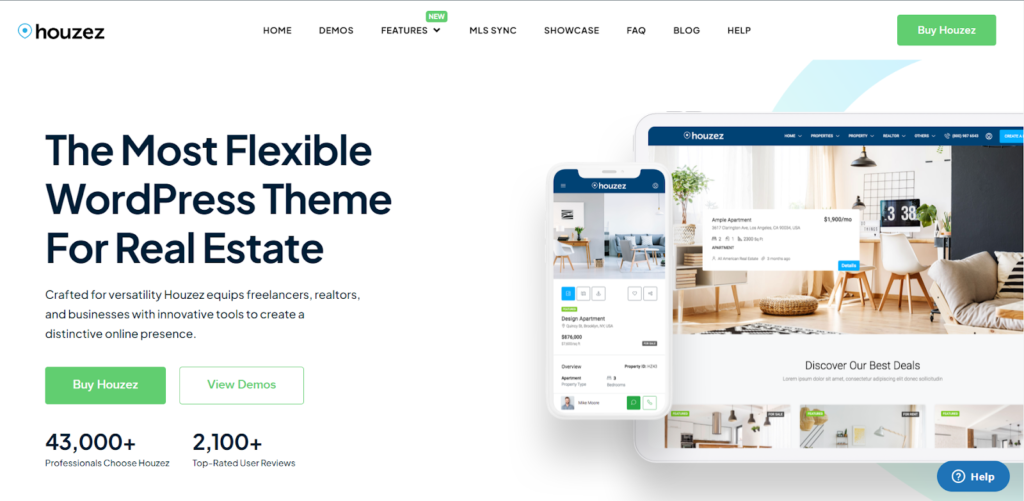
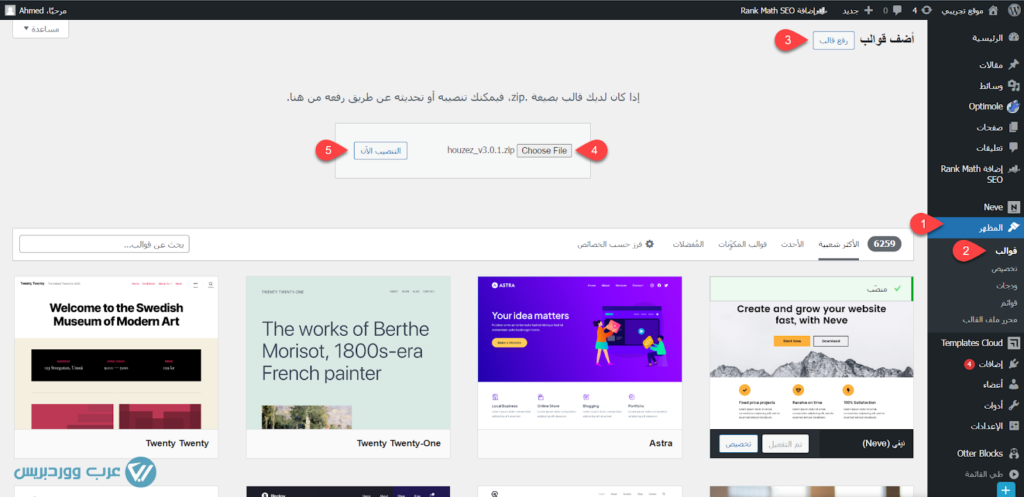
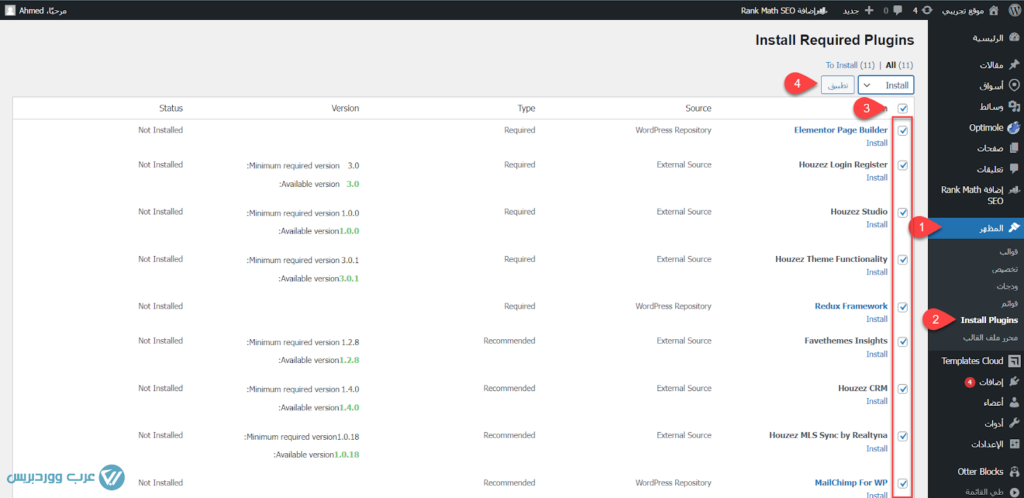
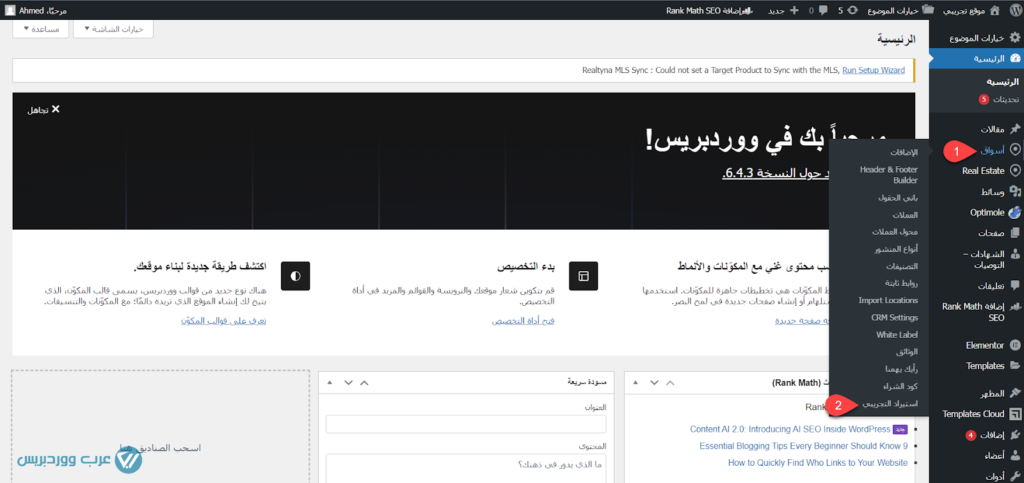
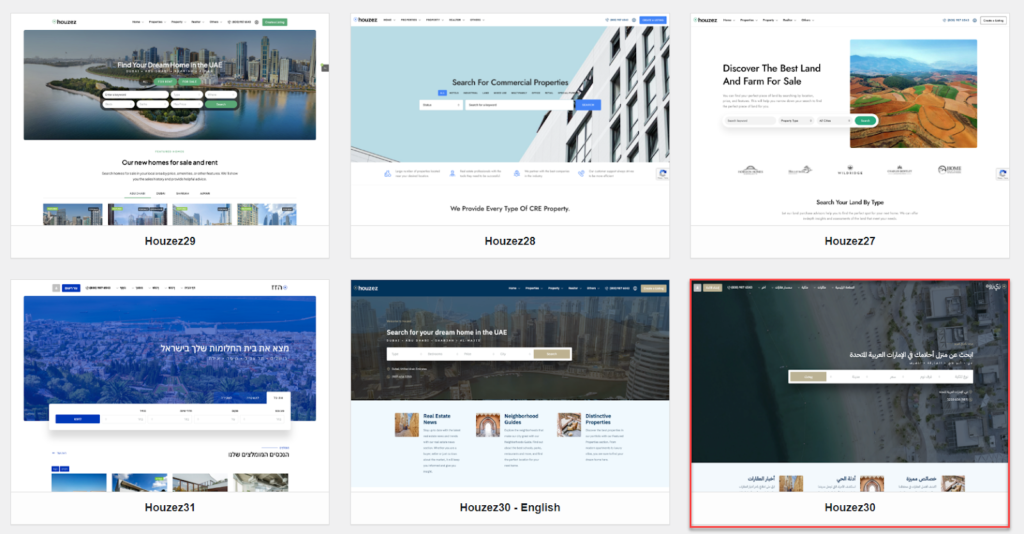
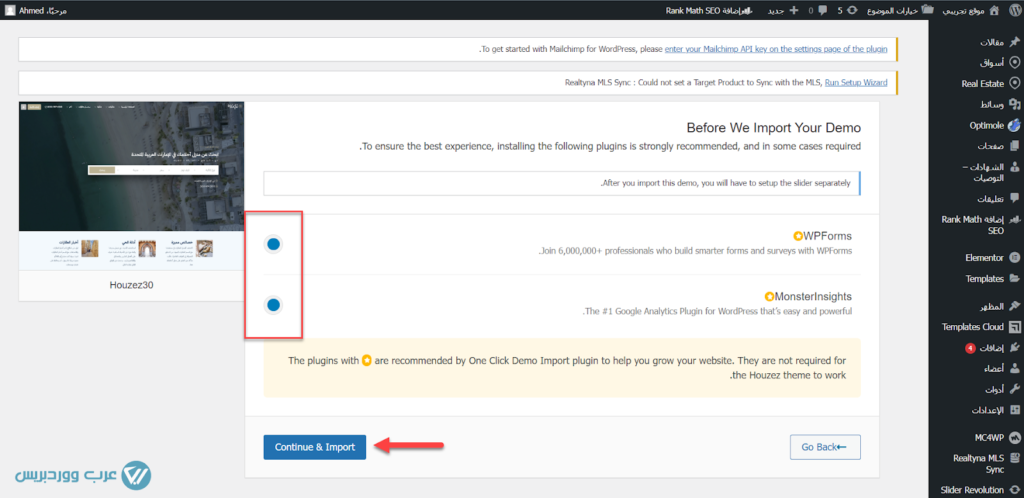
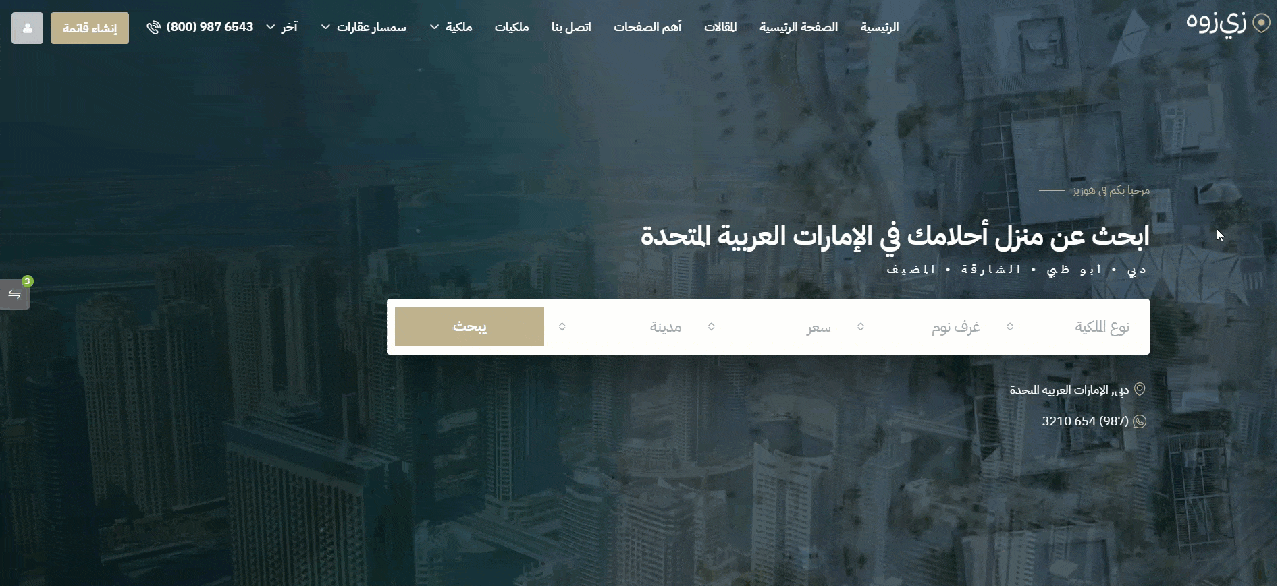
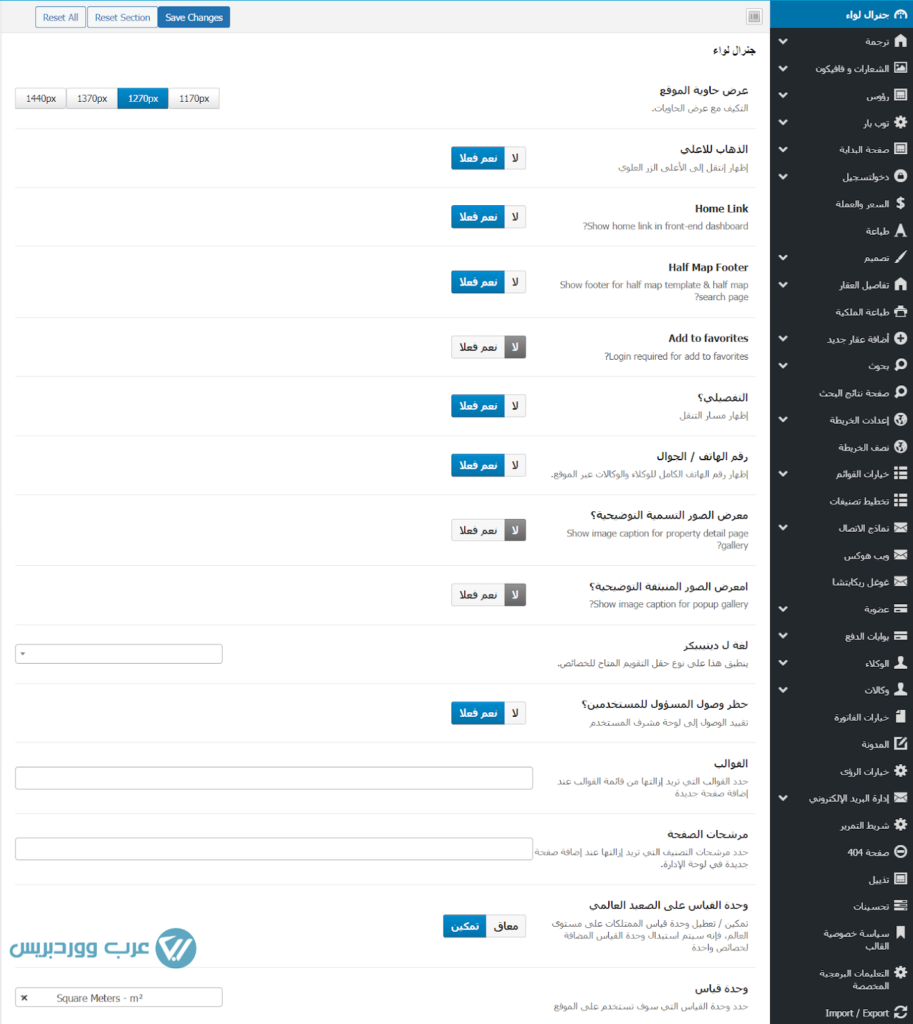
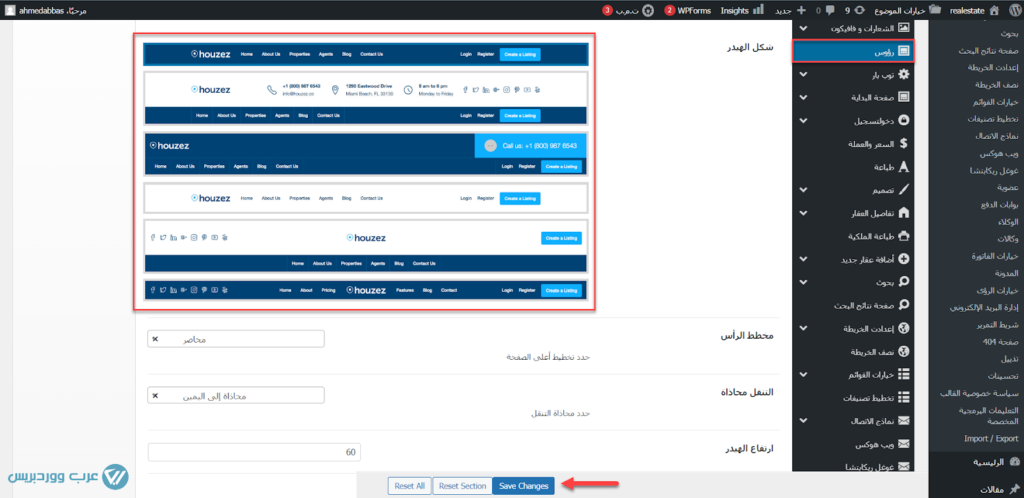
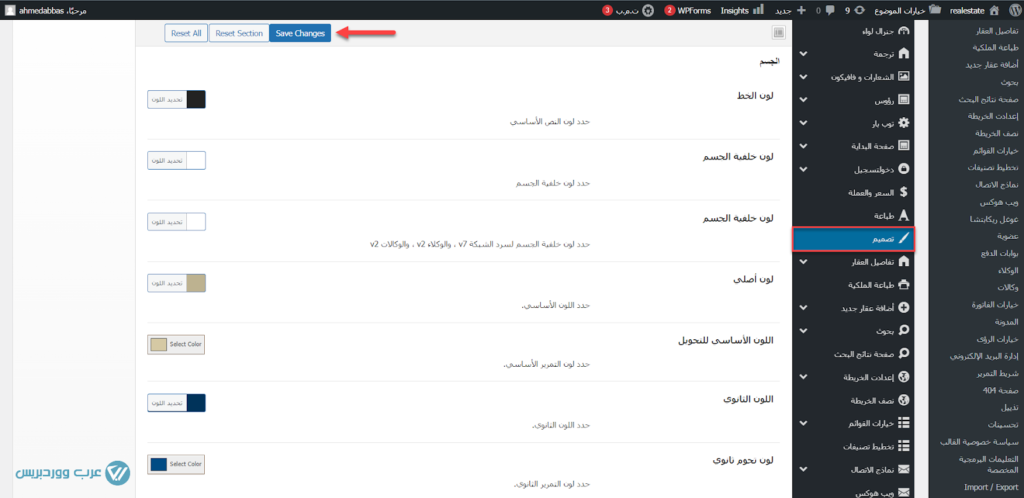
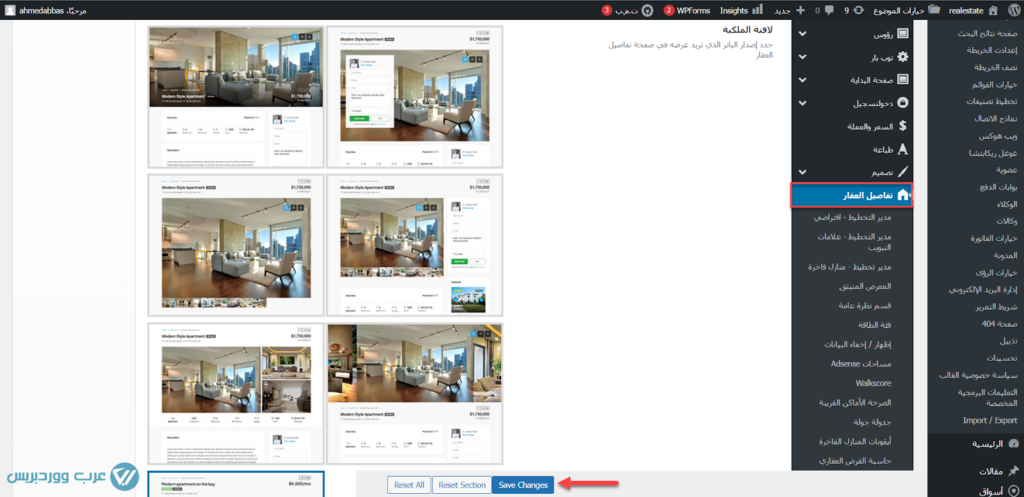
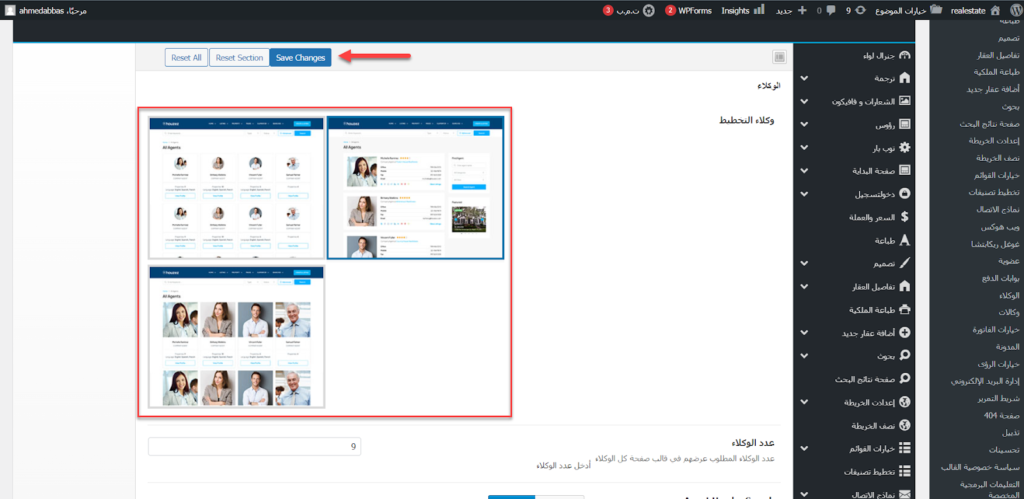
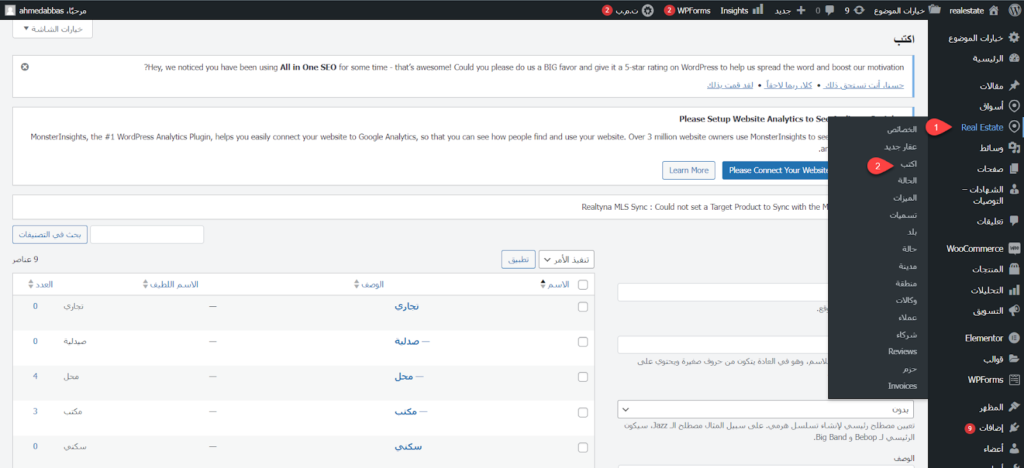
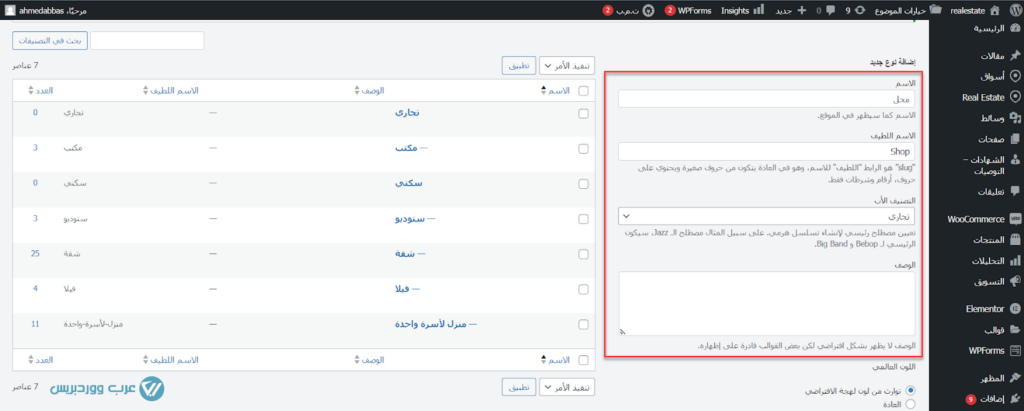
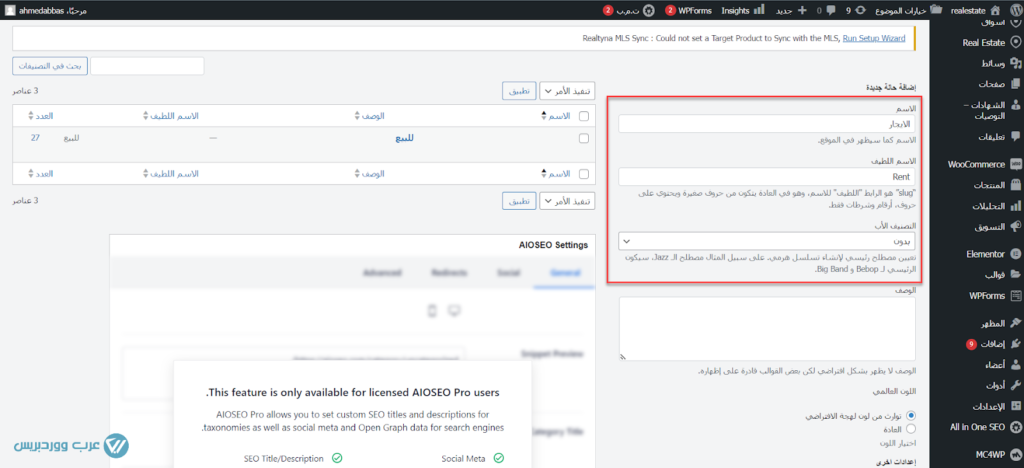
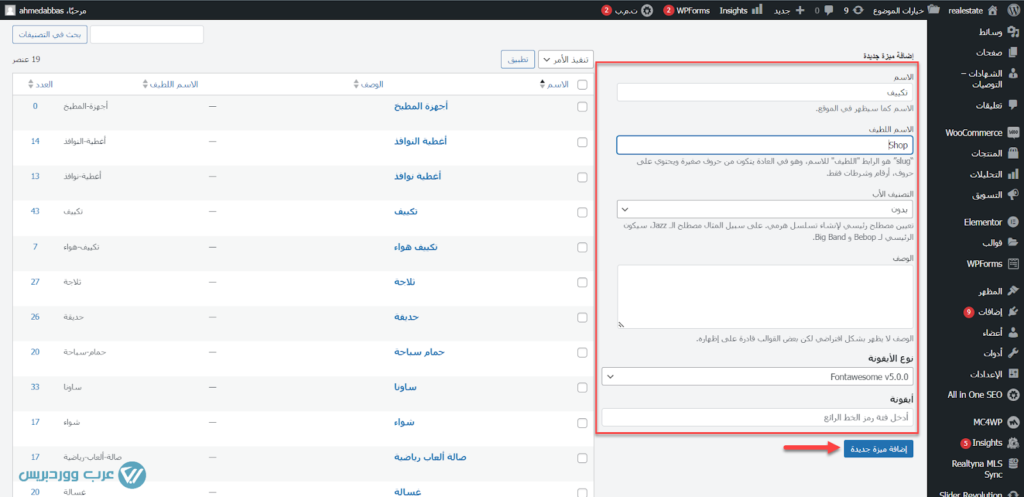
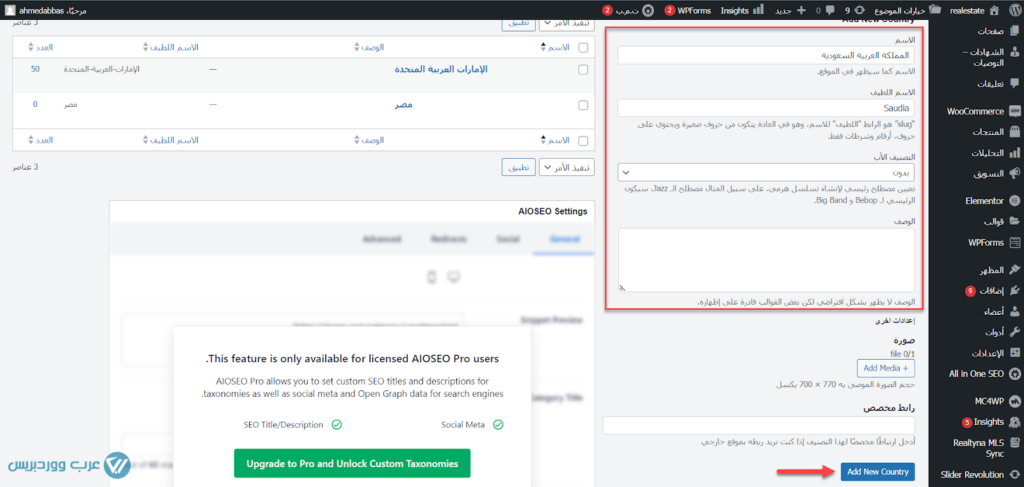
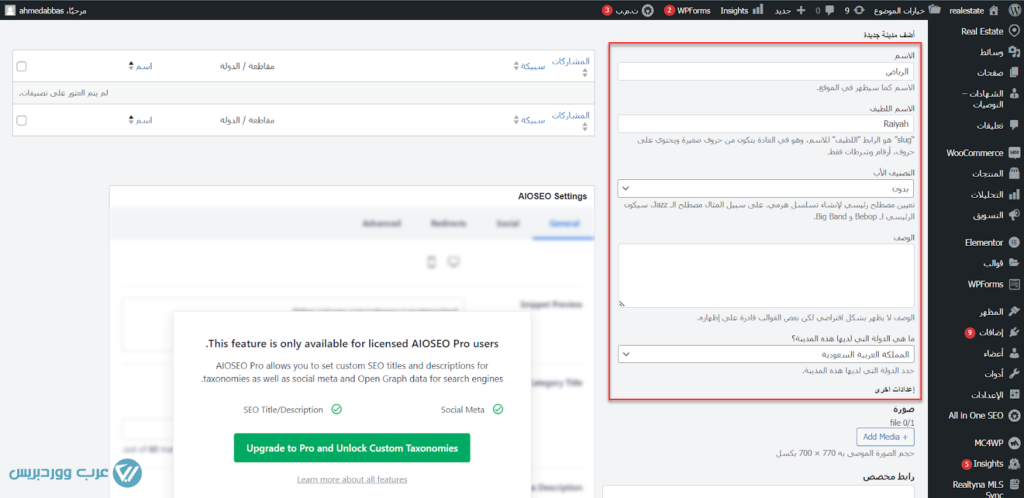
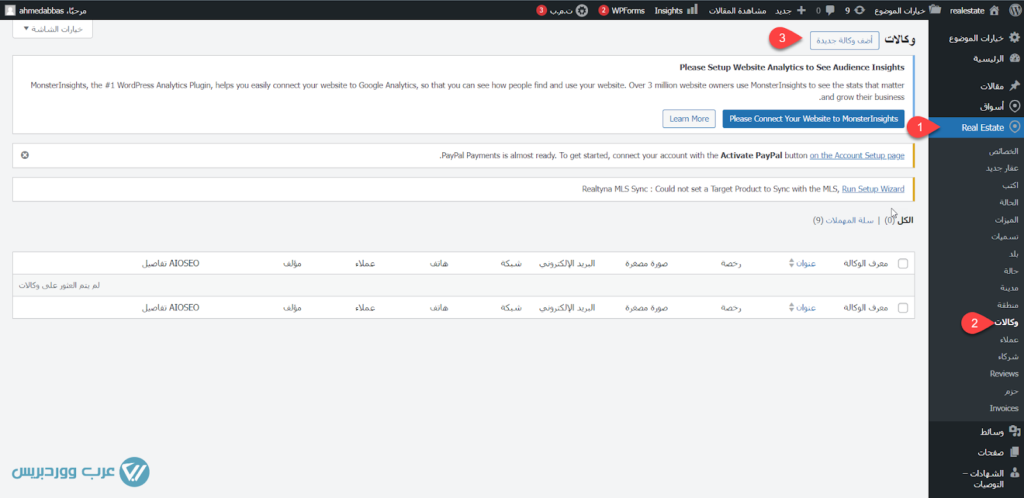
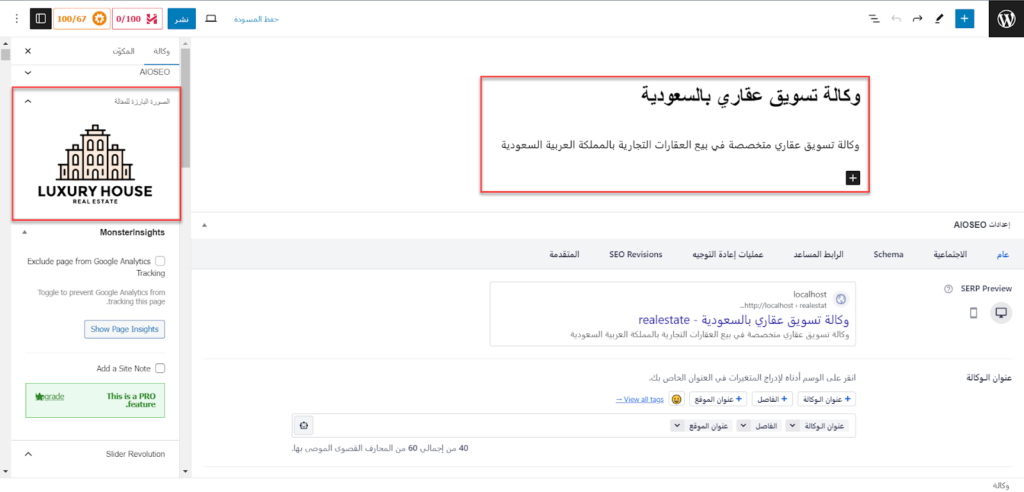
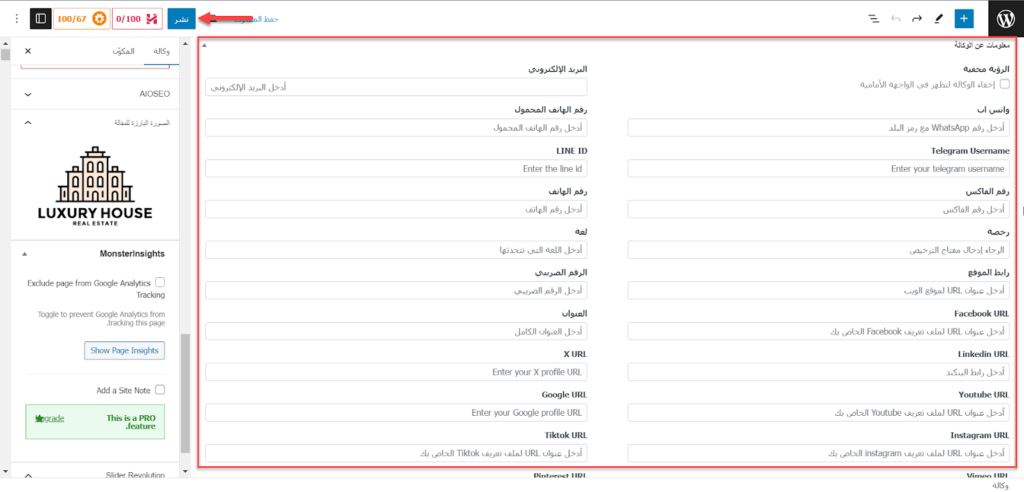
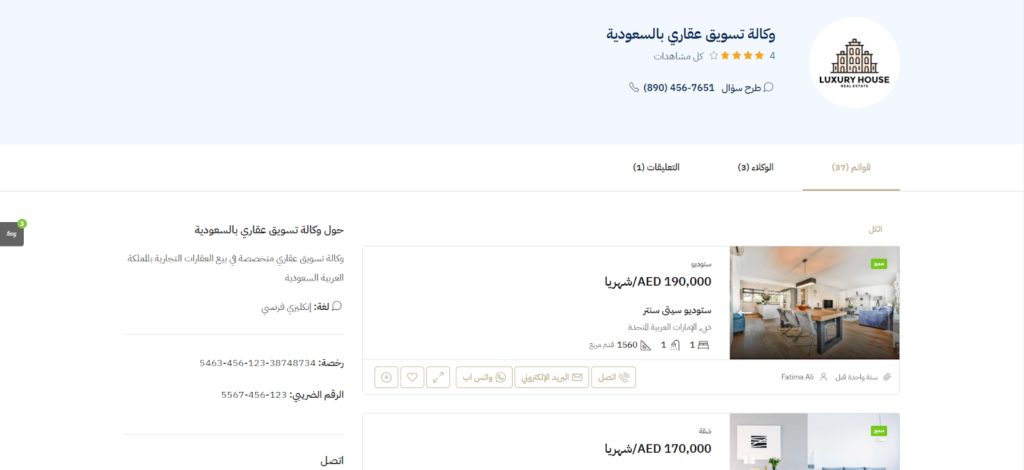
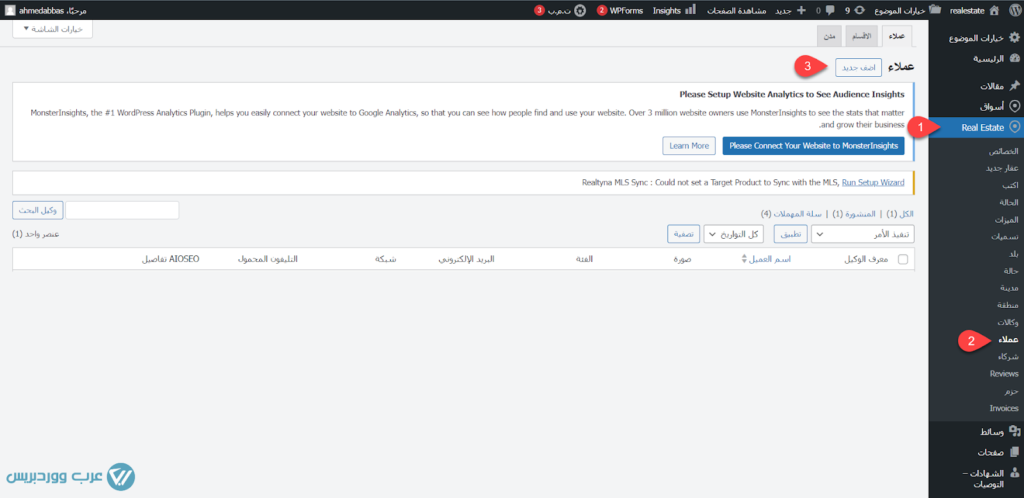
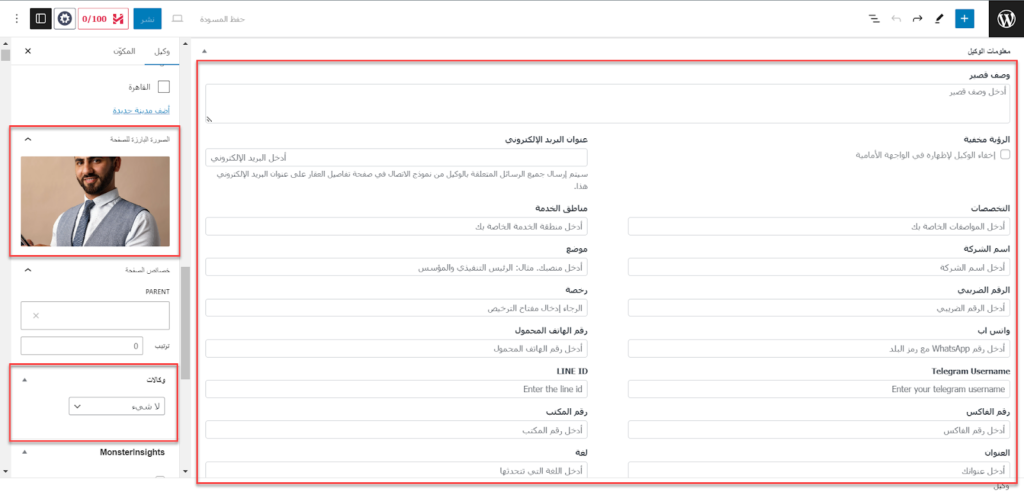
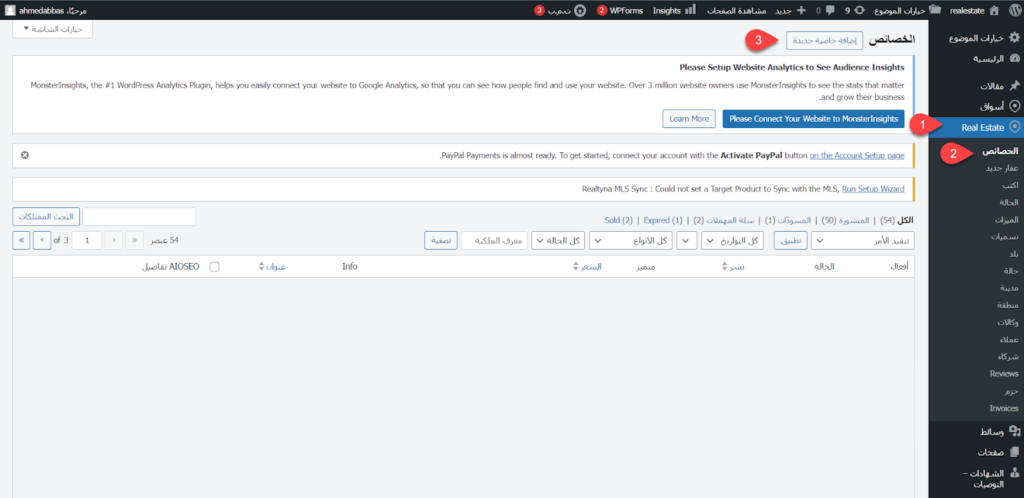
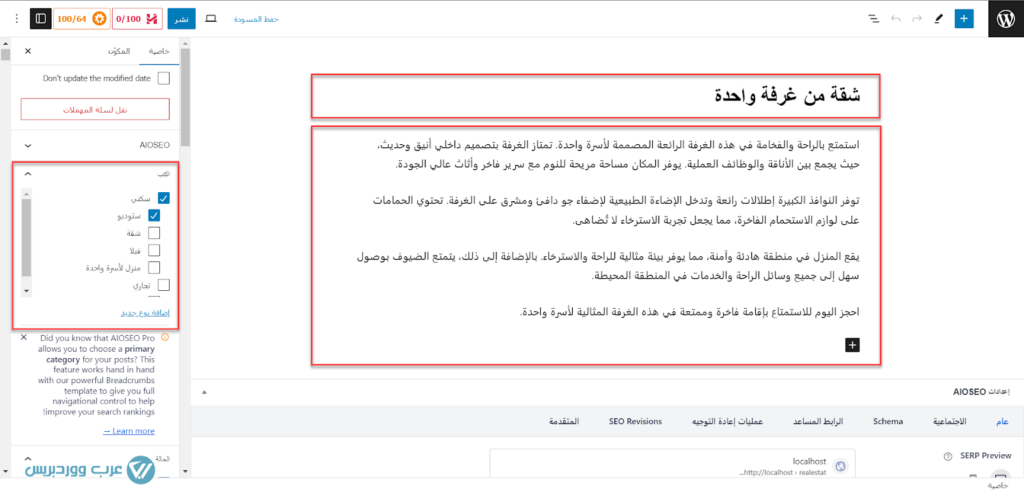
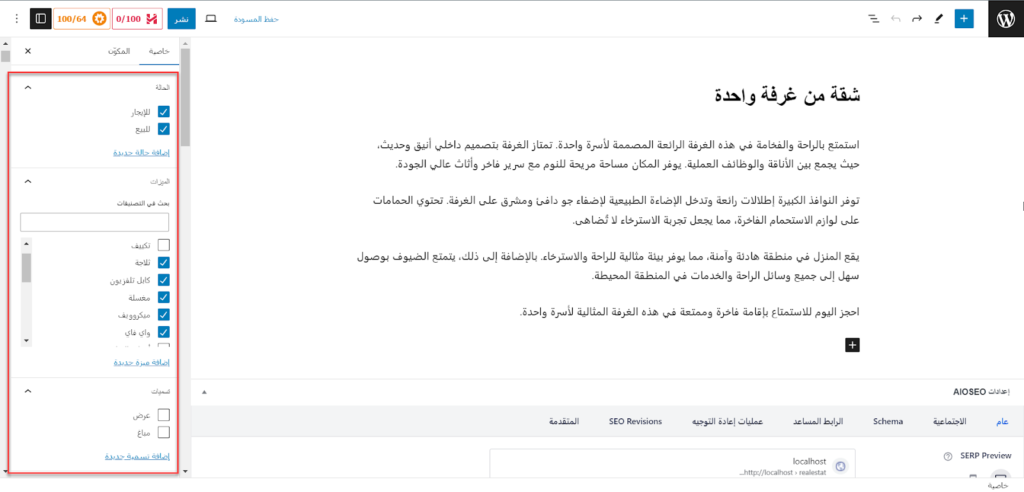
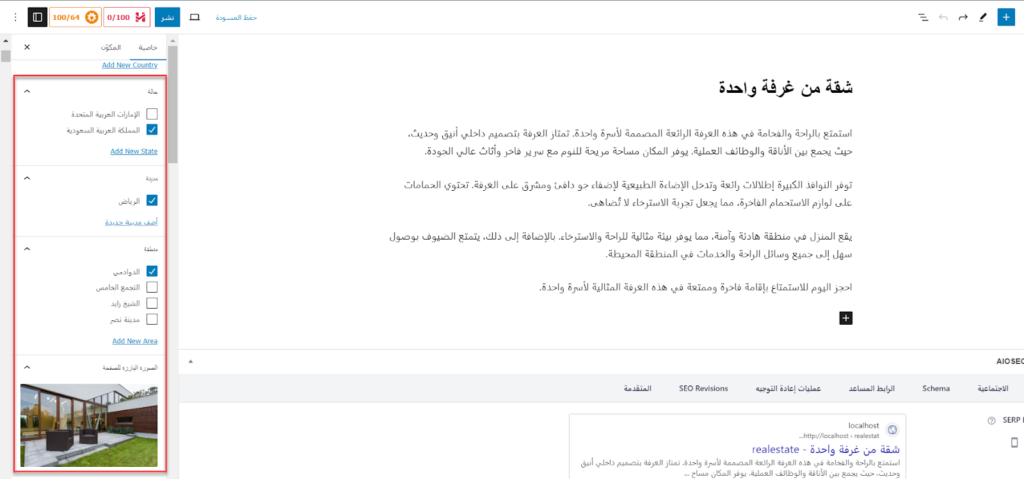
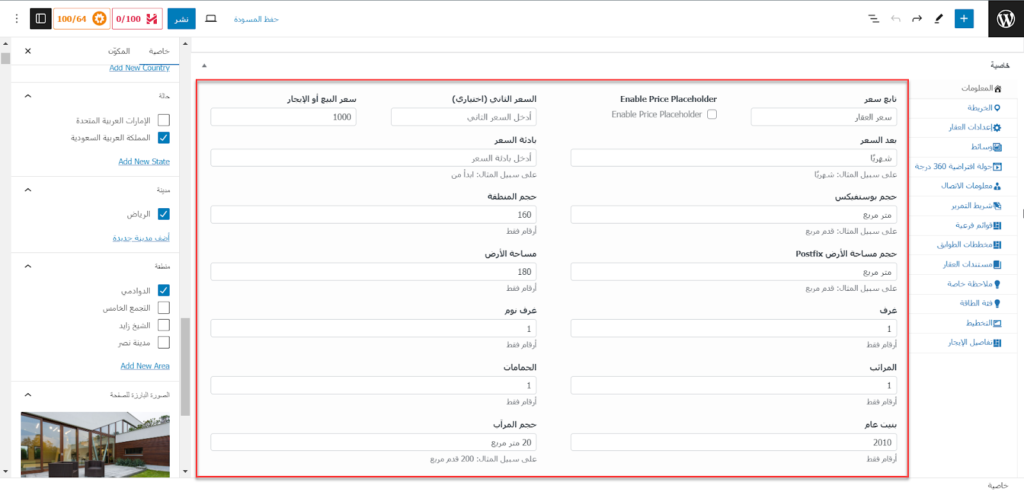
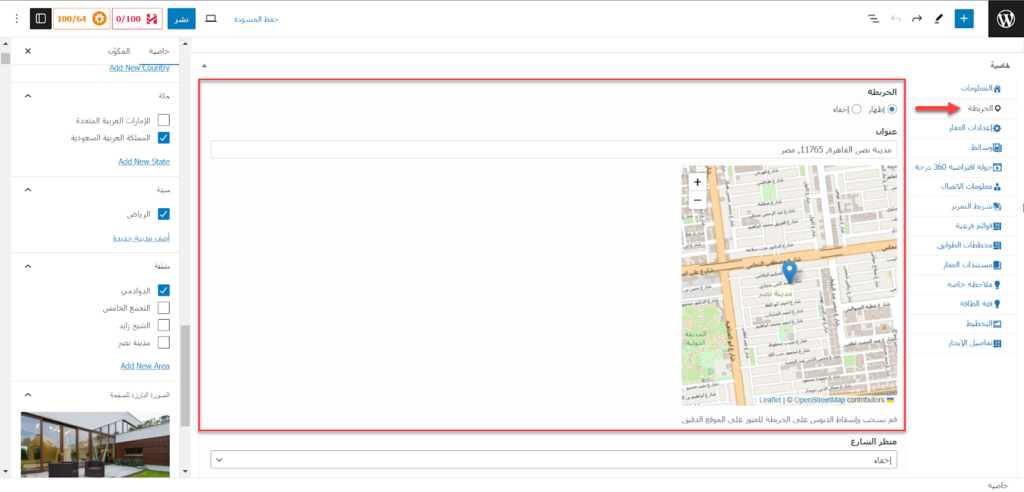
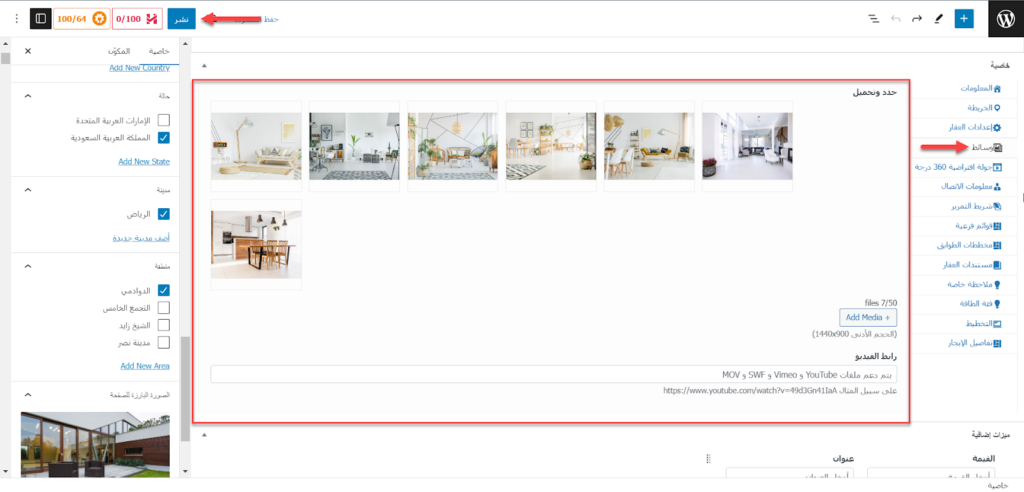
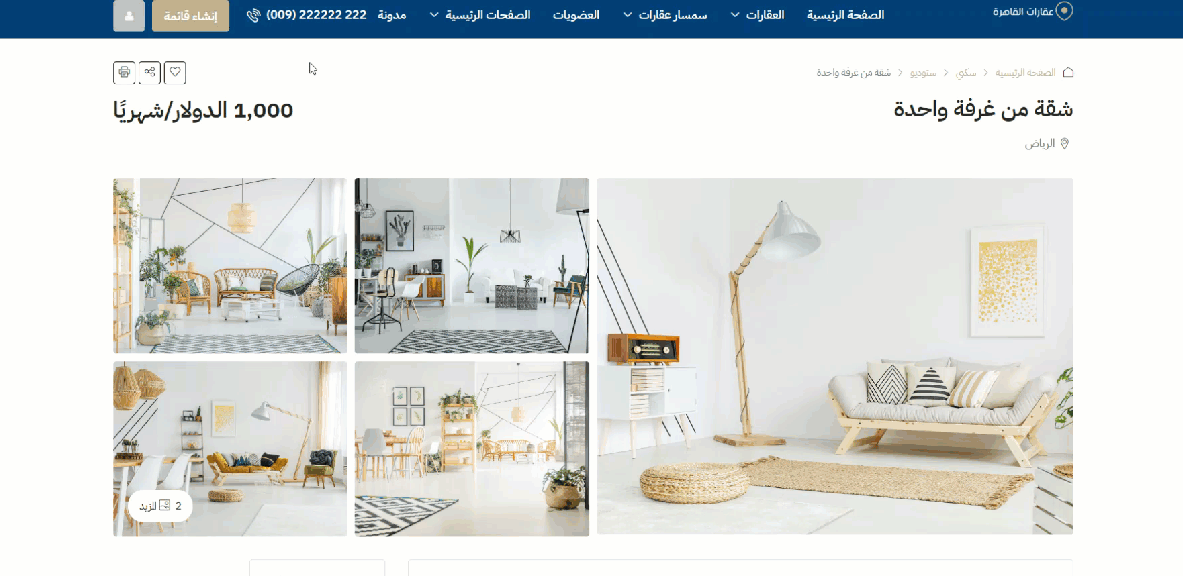
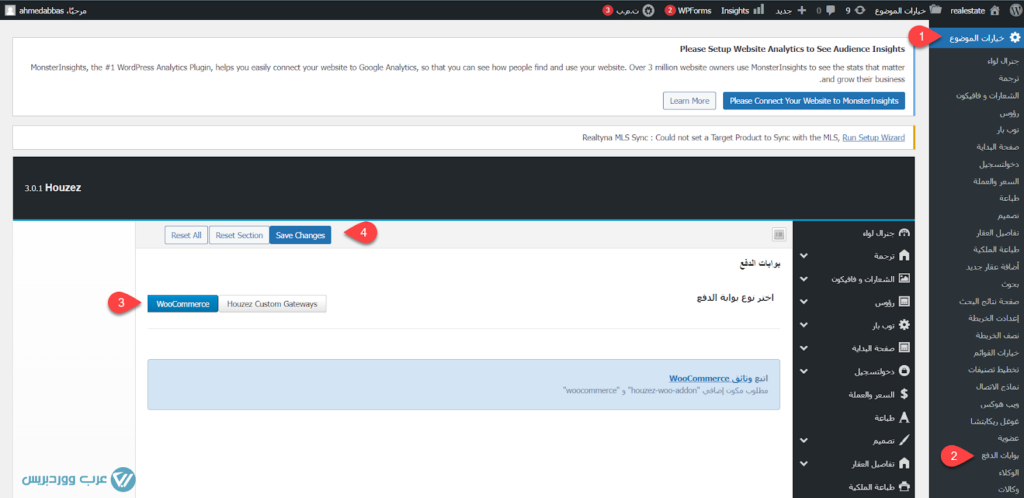
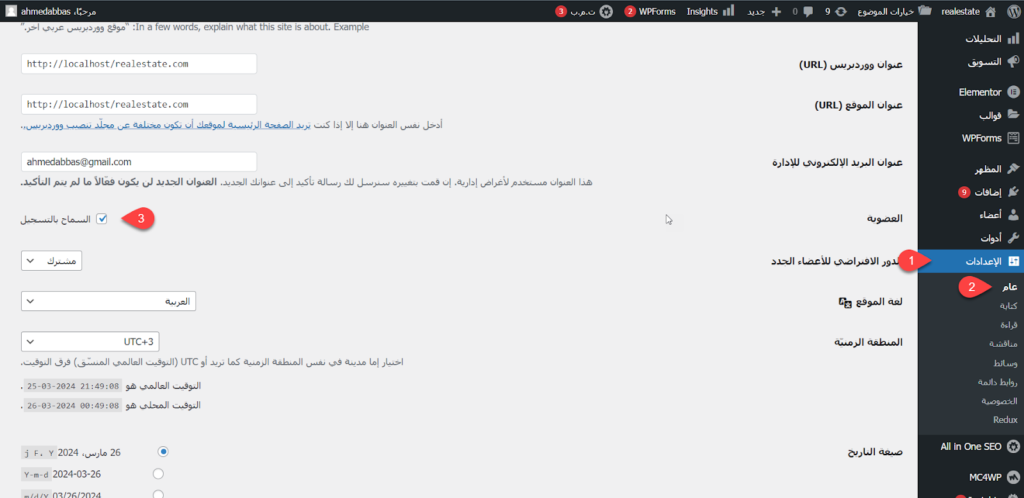
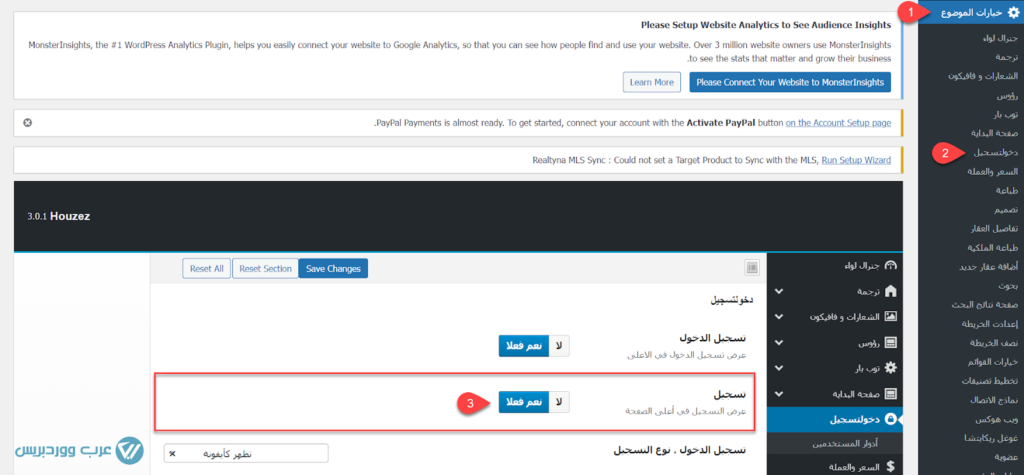
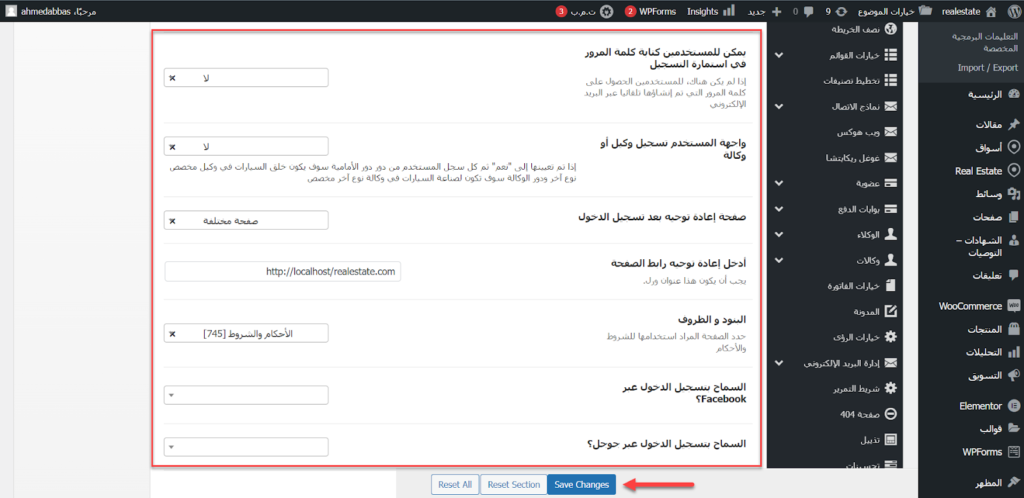
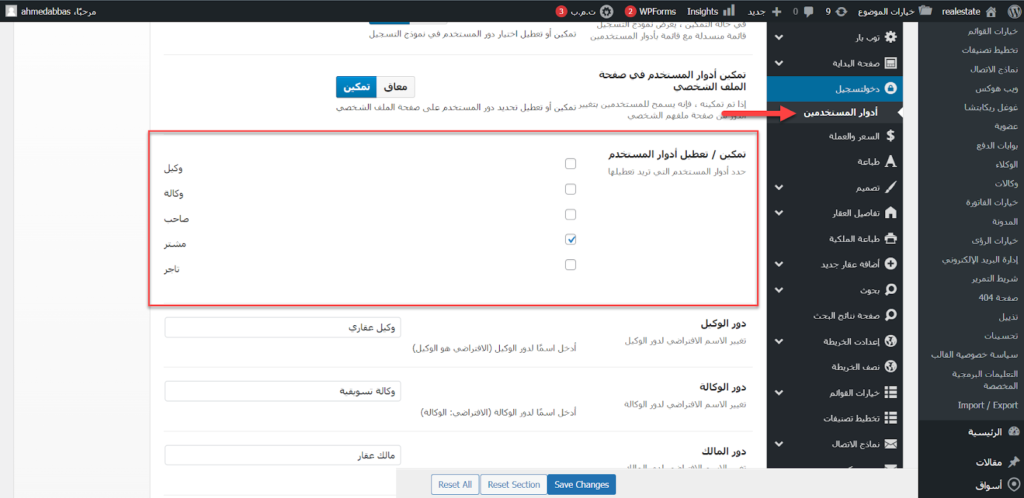
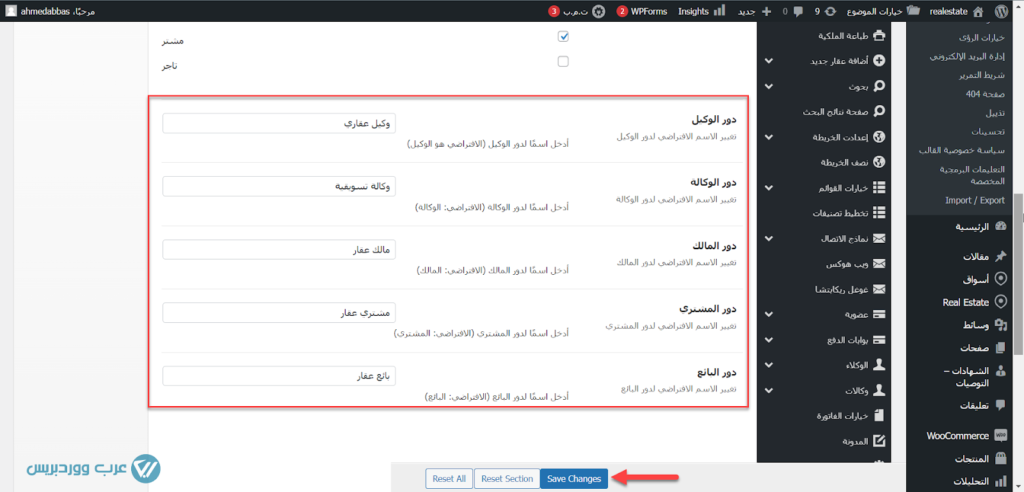
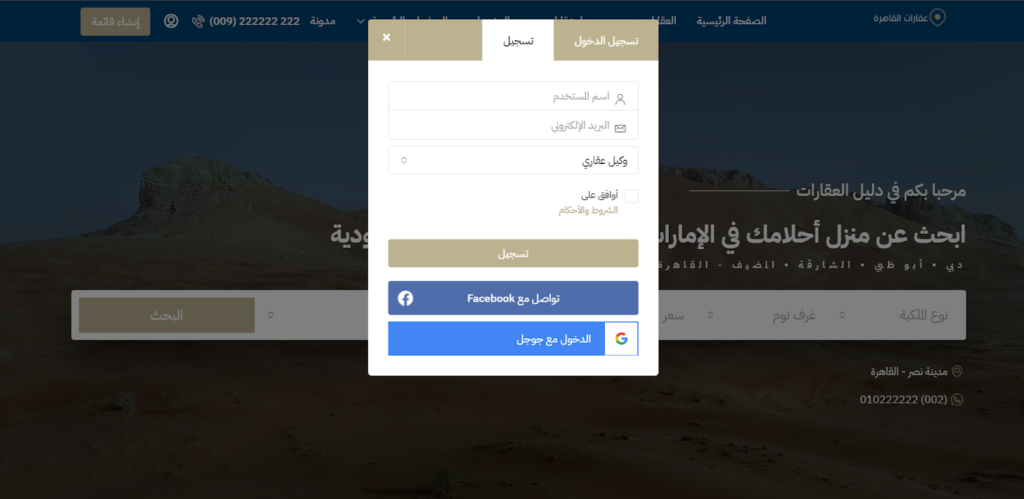
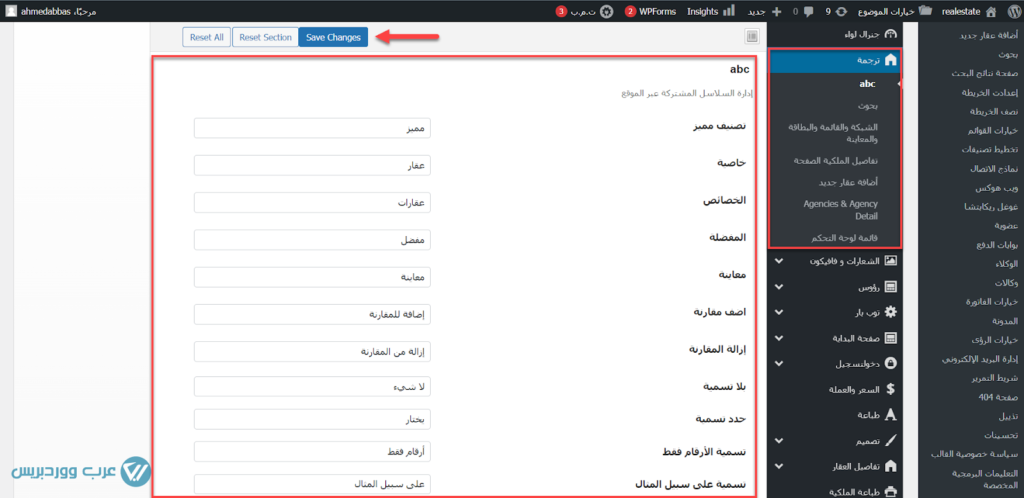


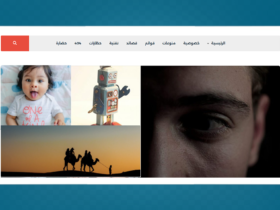



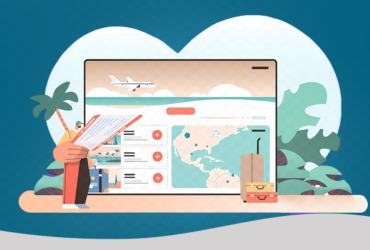
اترك تعليقك